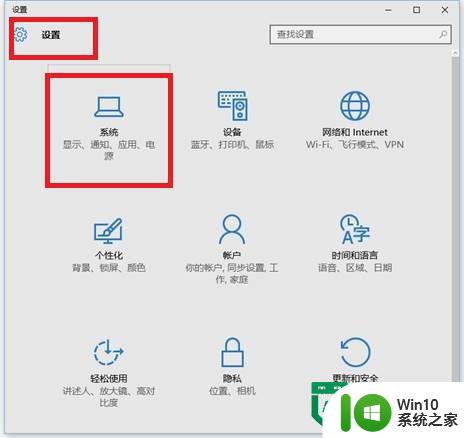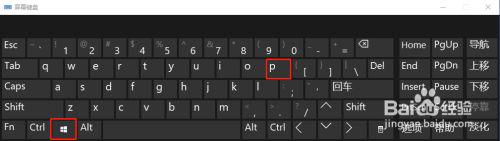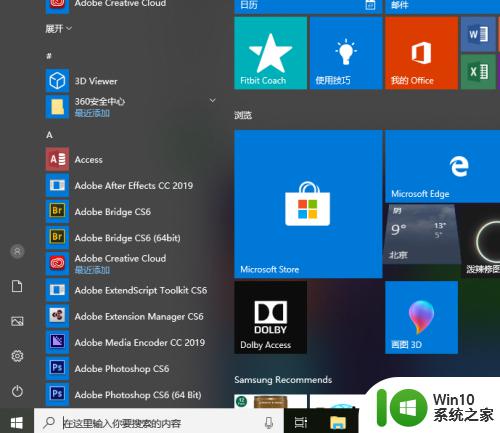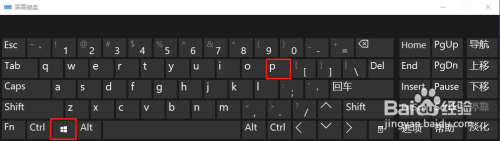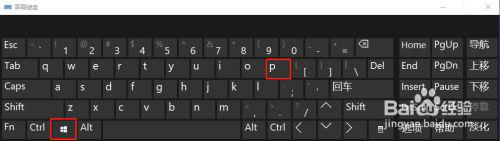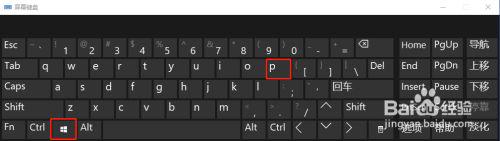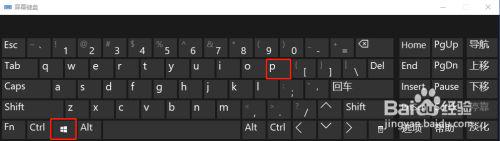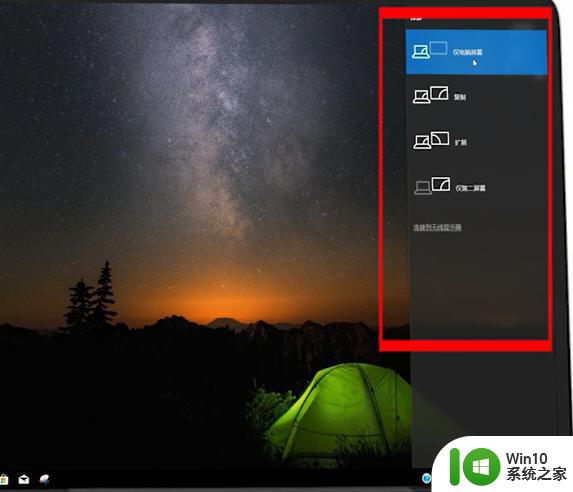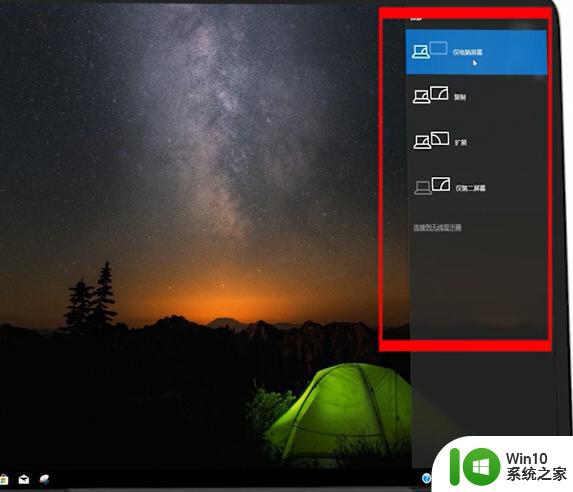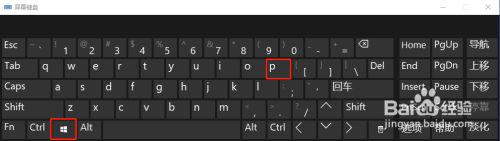win10电脑高清线连接投影仪设置教程 win10电脑如何连接高清线投影仪
更新时间:2024-05-09 12:10:48作者:yang
在现代科技日益发展的今天,投影仪作为一种重要的办公设备已经被广泛应用于各行各业,而win10电脑作为一个普及率极高的电脑系统,在连接高清线投影仪时也有一些技巧和设置需要注意。接下来我们将为大家介绍win10电脑连接高清线投影仪的设置教程,帮助大家更便捷地进行投影演示和工作。
具体方法:
1、投影仪的数据线接入到电脑,按win+P打开窗口。
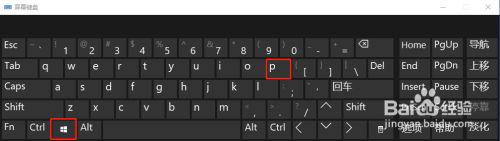
2、弹窗查看投影模式。
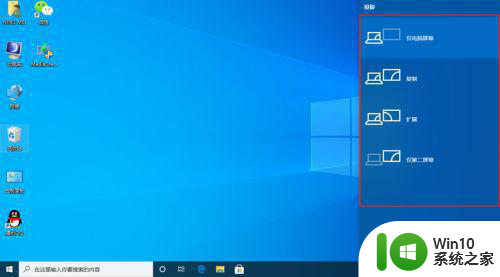
3、选择需要的方式。
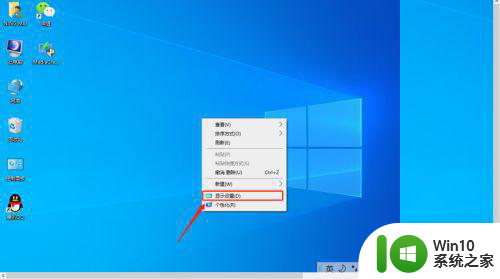
4、选择显示,设置分辨率即可。
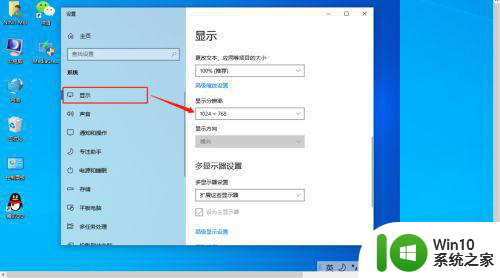
以上就是win10电脑高清线连接投影仪设置教程的全部内容,有遇到这种情况的用户可以按照小编的方法来进行解决,希望能够帮助到大家。